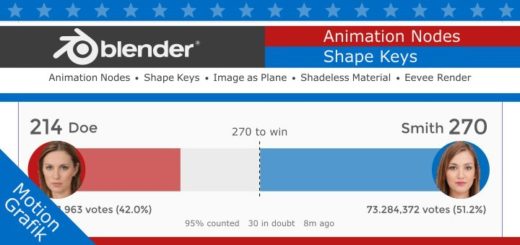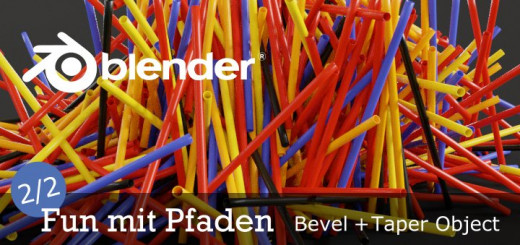Blender 199 – A.N.T Landscape, Addon
Landschaften können in Blender problemlos über eine Plane per Hand angefertigt werden. Aber es gibt auch seit vielen Blender Versionen ein Plugin, um sich ein Terrain als Ausgangsbasis zu generieren. Feinarbeiten sind nachträglich möglich.
Skills: Easy
Addon: A.N.T. Landscape
Download: Beispieldatei mit Landschafts-Beispiel. Download via Mediafire.
Unterwegs ist derzeit nur ein Laptop verfügbar auf dem Blender 2.75 als höchst Version lauffähig ist. Das Tutorial ist allerdings ansonsten mit jeder anderen Version, auch in Blender 2.8 lauffähig. Die Bezeichnung A.N.T. Landscape bedeutet soviel wie Another Noise Tool – Landscape.
A.N.T Landscape – das Addon
Das A.N.T. Landscape-Addon ist auf dem gleichen Wege wie alle anderen vorinstallierten Blender-Plugins zu aktivieren. Der Weg führt auch hier über Edit – Preferences und das Suchfeld unter dem Reiter Addon (siehe Bild unten).

Ansicht in Blender 2.75
Einstellungen
Über den Standard-Shortcut SHIFT-A addet man anschließend eine Landscape die sich ganz unten in der Liste befindet (siehe Bild unten).

Blender 2.75

Ansicht Blender 2.8
Auf dem Arbeitsbereich erscheint daraufhin eine Plane die nach Standard-Settings gestaltet ist und ein Terrain darstellt (siehe Bild unten).

Standardlandschaft Blender 2.75

Landschaft Blender 2.8
Mit den zahlreichen Settings kann dann experimentiert und die Topologie der Landschaft angepasst werden. Das Beispielbild unten zeigt ein nicht allzu hügeliges Gefilde mit sanften Tälern und Hügeln. In Blender 2.8 sehen die Settings geringfügig anders aus, sind aber ansonsten größtenteils gleich geblieben (siehe Bild unten).

Settings 2.8
Die Subdivisions sind in Blender 2.8 sogar in x- und y-Koordinaten unterteilt und mit einer Standardeinstellung von 128 Unterteilungen um das doppelte gegenüber früheren Blender Versionen hochgeschraubt (siehe Bild oben und unten).

Landscape Settings 2.75
Man sollte sich von den eingestellten Einstellungen nicht täuschen lassen, denn wie die Dimensionen in einem Bild oder Animation wirken wird, wird letztendlich von der Größe eingefügter Objekte abhängen. Die hier verwendeten Settings können der Grafik unten entnommen werden (siehe Bild unten).
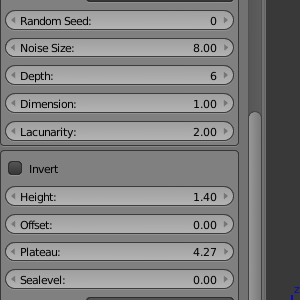
Im Edit-Mode wird dann das Mesh sichtbar. Die Auflösung wurde in den Landscape Settings unter Subdivisions eingestellt. In diesem Fall waren es 64 Unterteilungen und somit 64 x 64 = 4096 Faces (siehe Bild unten).
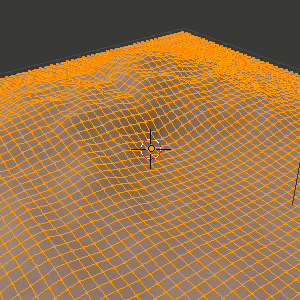
Landschaft in Edit Mode
Wie man sieht ist das Addon eine wirkliche Hilfe beim Bau von einfachen Landschaften, die sich nach dem Grundaufbau weiter ausbauen und verfeinern lassen. Die Größe (Size, die Fläche betreffend) lässt sich schnell für jede Größe von Motiv eine passende Umgebung schaffen.
Über Height und Plateau wird die Höhe den eigenen Vorstellungen entsprechend angepasst. Ganz unten befindet sich der Falloff mit dem Button Type (Nummer)worüber sich darüber hinaus noch einmal Variationen generieren lassen.
Alternative
Nur annähernd ähnlich könnte man das Subdivide-Tool anwenden. Mit Taste W kann im Edit Mode das Subdivide auf eine Plane angewendet werden (günstigerweise 2 Mal) und über die Fractal-Settings ließen sich dann Täler und Hügel anlegen die allerdings dann noch einer gründlichen Nachbearbeitung von Hand benötigen (siehe Bild unten).

Subdivide und Fractal